Du kennst das sicher: Du startest deinen Computer und plötzlich erscheint die Meldung „Windows wird vorbereitet. Schalten Sie den Computer nicht aus.“ Manchmal dauert dieser Vorgang nur wenige Minuten, aber es kann auch passieren, dass er hängen bleibt und scheinbar nichts mehr geht. Frustrierend, oder? In diesem Artikel erfährst du, warum diese Meldung auftaucht, was du tun kannst, um das Problem zu beheben, und welche Maßnahmen du ergreifen kannst, damit dein Computer wieder reibungslos funktioniert.
| Information | Beschreibung |
|---|---|
| Software-Update | Windows installiert im Hintergrund Updates und Bereinigungen. |
| Langsame Hardware | Ältere oder langsame Hardware kann den Prozess verlangsamen. |
| Internetverbindung | Instabile oder langsame Internetverbindung kann den Prozess beeinflussen. |
| Antivirus-Software | Konflikte mit installierter Antivirensoftware können auftreten. |
| Fehlerhafte Updates | Manchmal enthalten Updates Fehler oder sind inkompatibel. |
| Hintergrundprozesse | Zu viele laufende Hintergrundprozesse können das System bremsen. |
| Keine Reaktion | Der Computer reagiert nicht auf Eingaben oder Mauseingaben. |
| Bildschirm einfrieren | Der Bildschirm bleibt bei „Windows wird vorbereitet“ hängen. |
| Zeitaufwand | In seltenen Fällen kann sich der Prozess mehrere Stunden hinziehen. |
| Task-Manager öffnen | Der Task-Manager zeigt eventuell dahineterliegende Prozesse. |
| Sichere Neustart | Neustarten im abgesicherten Modus kann helfen. |
„Windows wird vorbereitet schalten Sie den Computer nicht aus“ hängt? – Ursachenanalyse
Software-Updates und Bereinigungen
Eine der häufigsten Ursachen für das „Windows wird vorbereitet“-Problem sind Software-Updates. Windows führt im Hintergrund automatisch verschiedene Updates und Bereinigungen durch, die je nach Umfang und Zustand deines Systems variieren können. Diese Prozesse können mitunter länger dauern, wenn es sich um umfangreiche Updates oder Bereinigungen handelt.
Langsame Hardware
Ältere oder leistungsschwache Hardware kann ebenfalls dazu führen, dass der Vorbereitungsprozess länger dauert als gewöhnlich. Komponenten wie CPU, RAM oder Festplattenleistung spielen eine große Rolle bei der Geschwindigkeit, mit der das System Updates verarbeitet.
Internetverbindung
Eine instabile oder langsame Internetverbindung kann den Update-Prozess zusätzlich verzögern. Manche Updates benötigen eine Internetverbindung, um heruntergeladen und installiert zu werden. Wenn die Verbindung schwach ist, kann es zu erheblichen Verzögerungen kommen.
Antivirus-Software
Installierte Antivirus-Software kann gelegentlich Konflikte verursachen. Einige Antivirus-Programme können Systemressourcen beanspruchen und sogar die Installation von Updates behindern. Dies kann den Prozess verlangsamen oder zum vollständigen Stillstand bringen.
Fehlerhafte Updates
Nicht alle Updates sind perfekt. Manchmal können Updates selbst Fehler enthalten oder mit deiner Systemkonfiguration inkompatibel sein. Diese Fehler können dazu führen, dass dein Computer beim Vorbereitungsbildschirm hängen bleibt.
Durch das Verständnis dieser Ursachen kannst du besser nachvollziehen, warum dein Computer manchmal länger für den „Windows wird vorbereitet“-Prozess braucht und welche Maßnahmen du ergreifen kannst, um das Problem zu beheben.
Erste Hilfe: Schnelle Maßnahmen zur Fehlerbehebung
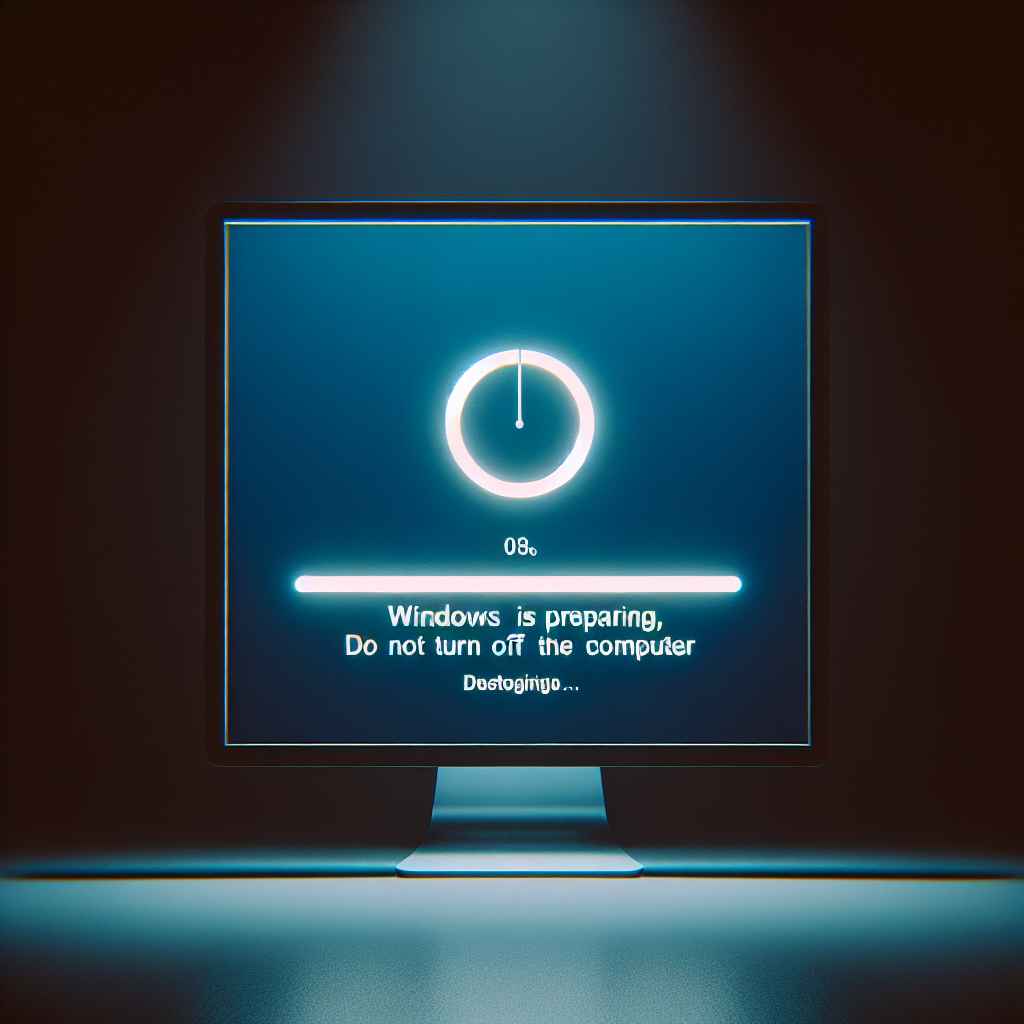
Warten und Geduld haben
Manchmal ist Geduld der Schlüssel. Windows könnte tatsächlich im Hintergrund wichtige Updates oder Bereinigungen durchführen, die länger dauern als erwartet. Es kann hilfreich sein, mindestens 30 Minuten zu warten, bevor du weitere Schritte unternimmst.
Computer neu starten
Sollte das Warten keine Besserung bringen, versuche einen Neustart deines Computers. Manchmal kann ein einfacher Neustart das Problem lösen. Halte den Einschaltknopf für etwa 10 Sekunden gedrückt, bis sich der Computer ausschaltet, und starte ihn dann erneut.
Abgesicherter Modus
Wenn ein normaler Neustart nicht funktioniert, probiere es im abgesicherten Modus. Halte beim Starten des Computers die Taste „F8“ (oder „Shift“ + „F8“) gedrückt, um das Menü für den abgesicherten Modus zu erreichen. Dort kannst du dann versuchen, Windows normal hochzufahren oder das Problem aus diesem Modus heraus zu beheben.
Weiterführende Problemlösung: Bereinigen, Wiederherstellen und Updaten
Systembereinigung durchführen
Eine gründliche Systembereinigung kann oft Wunder wirken. Benutze das integrierte Windows-Tool „Datenträgerbereinigung“, um temporäre Dateien und andere unnötige Daten zu entfernen. Dies kann die Systemleistung verbessern und künftigen Problemen vorbeugen.
Systemwiederherstellung
Sollte die Systembereinigung nicht den gewünschten Erfolg bringen, könnte eine Systemwiederherstellung helfen. Diese Funktion ermöglicht es dir, deinen Computer zu einem früheren Zeitpunkt zurückzusetzen, bevor das Problem auftrat. Suche nach „Wiederherstellungspunkt erstellen“ in der Windows-Suchleiste und folge den Anweisungen.
Windows-Updates manuell installieren
Manchmal hilft es, anstehende Windows-Updates manuell zu installieren. Gehe zu den „Einstellungen“ > „Update und Sicherheit“ und überprüfe, ob Updates verfügbar sind. Installiere diese Updates, falls vorhanden, manuell.
Wenn alles andere fehlschlägt: Expertenrat und Neuinstallation
Expertenrat einholen
Sollten alle oben genannten Schritte nicht zum Erfolg führen, scheue dich nicht, professionelle Hilfe in Anspruch zu nehmen. Ein IT-Spezialist kann möglicherweise tiefergehende Diagnosen durchführen und spezifische Lösungen bieten, die über Standardmaßnahmen hinausgehen.
Neuinstallation von Windows
Als letztes Mittel bleibt die Neuinstallation von Windows. Dies ist zwar eine drastische Maßnahme, kann aber alle grundlegenden Probleme beheben. Sichere alle wichtigen Daten und Dateien auf einem externen Laufwerk, bevor du diesen Schritt unternimmst. Folge dann den Anweisungen zur Neuinstallation von Windows, um dein System von Grund auf neu einzurichten.
„Wenn dein Computer bei ‚Windows wird vorbereitet. Schalten Sie den Computer nicht aus.‘ hängen bleibt, gibt es mehrere Schritte, die du unternehmen kannst, um das Problem zu beheben – von einfachen Neustarts bis hin zu einer vollständigen Neuinstallation von Windows.“
Fazit: Ruhe bewahren – So bekommst du deinen PC wieder zum Laufen
Windows wird vorbereitet, schalten Sie den Computer nicht aus – diese Meldung kann frustrierend sein, vor allem wenn sie scheinbar endlos dauert und den Computer blockiert. Doch in den meisten Fällen gibt es einfache und effektive Lösungen, die dir helfen können, das Problem zu beheben. Von einfachen Neustarts über Systembereinigungen bis hin zur vollständigen Neuinstallation stehen dir verschiedene Optionen zur Verfügung. Am wichtigsten ist, dass du ruhig bleibst und dich schrittweise durch die verschiedenen Lösungsansätze arbeitest. So kannst du sicherstellen, dass dein Computer bald wieder problemlos funktioniert.
- Geduld haben: Warten und überprüfen, ob das System die Updates im Hintergrund abschließt.
- Neustart durchführen: Halte den Einschaltknopf gedrückt, um den Computer neu zu starten.
- Abgesicherter Modus nutzen: Im abgesicherten Modus starten, um das Problem zu beheben.
- Systembereinigung: Unnötige Dateien entfernen, um die Leistung zu verbessern.
- Systemwiederherstellung: Den Computer auf einen früheren Zeitpunkt zurücksetzen.
- Manuelle Updates: Überprüfen und gegebenenfalls Windows-Updates manuell installieren.
- Expertenrat: Professionelle Hilfe in Anspruch nehmen, wenn alle Maßnahmen fehlschlagen.
- Neuinstallation von Windows: Als letzte Maßnahme eine komplette Neuinstallation durchführen.
Häufig gestellte Fragen
Wie lange dauert „Windows wird vorbereitet, schalten Sie Ihren Computer nicht aus“?
In der Regel wird empfohlen, etwa 2-3 Stunden geduldig zu warten. Wenn Windows nach dieser Zeit immer noch nicht bereit ist, solltest du mit den Schritten zur Problembehandlung fortfahren.
Wie kann man „Windows wird vorbereitet“ abbrechen?
Halten Sie den Netzschalter bzw. den Ausschaltknopf für mehrere Sekunden gedrückt, bis sich der Computer ausschaltet und der Bildschirm schwarz wird. Trennen Sie das Gerät vom Strom und warten Sie einige Minuten. Fahren Sie den PC danach wieder ganz normal hoch.
Welche Taste drücken, wenn der Computer hängt?
Wenn auf deinem Windows-Gerät ein schwarzer oder leerer Bildschirm angezeigt wird, versuche Folgendes: Um den Bildschirm zu reaktivieren, verwende die Tastenkombination Windows-Logo-Taste + STRG + UMSCHALT + B.
Was tun, wenn Windows Update hängen bleibt?
Wenn die Installation bei demselben Prozentsatz hängen bleibt, versuche erneut, nach Updates zu suchen, oder führe die Windows Update-Problembehandlung durch. Um nach Updates zu suchen, wähle „Start“ > „Einstellungen“ > „Update & Sicherheit“ > „Windows Update“ > „Nach Updates suchen“.